Jak indeks górny w programie Word
Biuro Microsoft Microsoft Word Bohater / / October 15, 2023

Opublikowany

Istnieje wiele różnych sposobów dodawania indeksu górnego do tekstu w programie Word. Dowiedz się, jak dodać indeks górny w programie Word tutaj.
Indeks górny pojawia się w prawdziwym życiu przez cały czas, a my tak naprawdę nie zauważamy ich tak bardzo. Na przykład możesz zobaczyć symbol znaku towarowego TM w indeksie górnym na produktach lub zobaczyć numery w indeksie górnym odnoszące się do przypisów w biografii, którą czytasz. Często zobaczysz także indeksy górne używane w jednostkach miary, takie jak m2.
Jeśli pracujesz nad dokumentem programu Word, może być konieczne dodanie tekstu w indeksie górnym. Dobra wiadomość jest taka, że podobnie jak wiele innych porady i wskazówki w przypadku aplikacji do edycji tekstu jest to szybkie i łatwe. W rzeczywistości istnieje kilka sposobów zmiany tekstu na indeks górny. Jeśli chcesz dodać tekst w indeksie górnym do swoich dokumentów, oto jak to zrobić w programie Word.
Jak dodać indeks górny w programie Word za pomocą przycisku indeksu górnego
Możesz szybko przekształcić dowolny tekst w indeks górny, korzystając z przycisku Indeks górny na wstążce Strona główna.
Aby indeks górny w programie Word za pomocą przycisku Indeks górny:
- Zaznacz tekst, który chcesz umieścić w indeksie górnym.
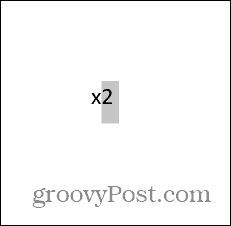
- Upewnij się, że jesteś w Dom wstążka.
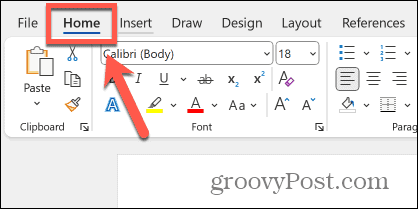
- Kliknij Napisany u góry przycisk na wstążce, który wygląda jak X2.
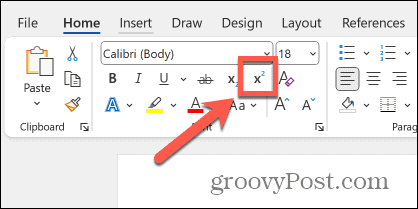
- Zaznaczony tekst stanie się teraz indeksem górnym.
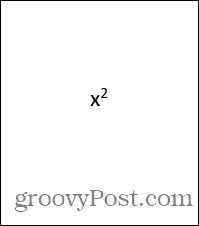
- Aby przywrócić tekst indeksu górnego do tekstu standardowego, zaznacz indeks górny i kliknij Napisany u góry ponownie przycisk.
Jak indeks górny w programie Word za pomocą skrótu klawiaturowego
Ten sam efekt można osiągnąć także poprzez za pomocą skrótu klawiaturowego. Prawidłowa kombinacja spowoduje wykonanie tej samej akcji, co kliknięcie przycisku Indeks górny.
Aby indeks górny w programie Word za pomocą skrótu klawiaturowego:
- Zaznacz tekst, który chcesz umieścić w indeksie górnym.
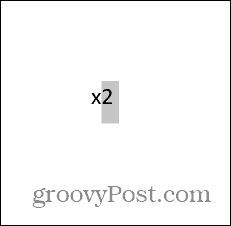
- Naciśnij skrót klawiaturowy klawisz kontrolny + Zmiana + +(plus) w systemie Windows lub Cmd + Zmiana + +(plus) na Macu.
- Wybrany tekst będzie teraz indeksem górnym.
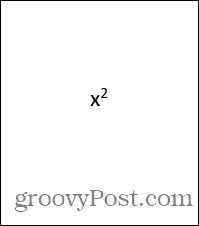
- Aby przywrócić standardowy tekst indeksu górnego, zaznacz tekst indeksu górnego i naciśnij klawisz kontrolny + Zmiana + +(plus) w systemie Windows lub Cmd + Zmiana + +(plus) na macOS-ie.
Jak indeks górny w programie Word przy użyciu ustawień czcionki
Inną metodą korzystania z indeksu górnego w programie Word jest użycie ustawień Czcionka. Daje to wiele opcji czcionki, w tym opcję użycia indeksu górnego.
Aby indeks górny w programie Word przy użyciu ustawień czcionki:
- Zaznacz tekst, który chcesz umieścić w indeksie górnym.
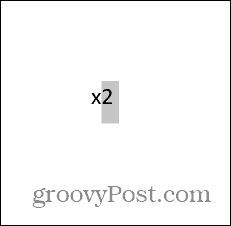
- Kliknij prawym przyciskiem myszy podświetlony tekst i wybierz Czcionka.
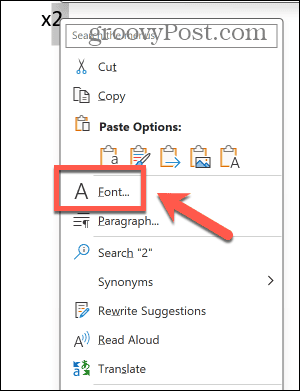
- Sprawdź Napisany u góry pole wyboru.
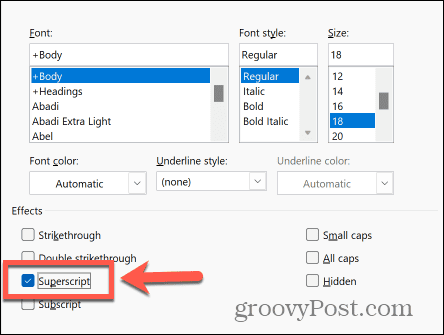
- Kliknij OK a wybrany tekst będzie teraz indeksem górnym.
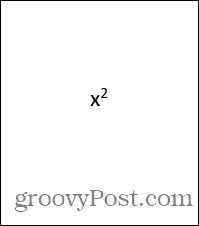
- Aby przywrócić tekst indeksu górnego do tekstu standardowego, zaznacz tekst indeksu górnego i kliknij go prawym przyciskiem myszy.
- Wybierać Czcionka.
- Odznacz Napisany u góry.
Jak indeks górny w programie Word za pomocą narzędzia równania
Jeśli chcesz używać indeksu górnego jako część wyrażenia matematycznego, może się okazać, że użycie narzędzia Równanie daje lepsze wyniki przy prawidłowym formatowaniu matematycznym.
Aby indeks górny w programie Word za pomocą narzędzia Równanie:
- Kliknij Wstawić menu.
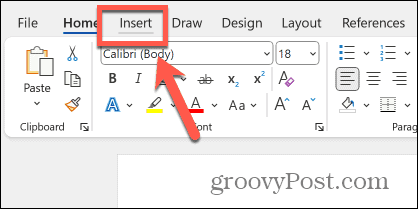
- Na wstążce kliknij Równanie przycisk.
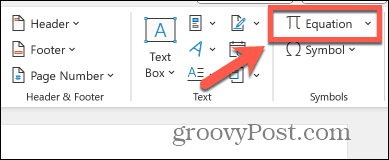
- Kliknij Scenariusz przycisk na wstążce.
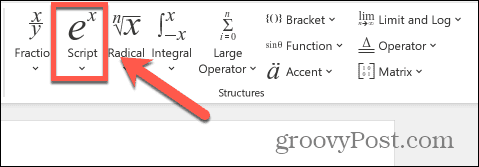
- Wybierz Napisany u góry opcja.
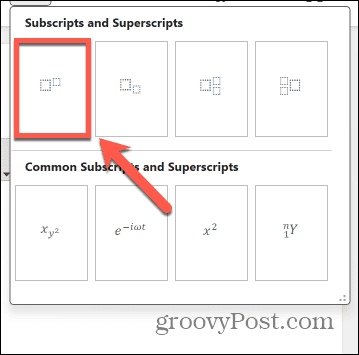
- W pierwszym polu wpisz tekst, który ma być wyświetlany jako tekst standardowy.
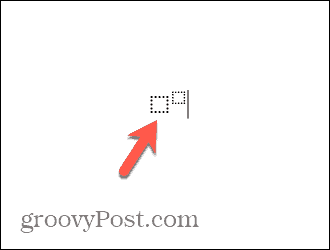
- W drugim polu wpisz tekst, który ma być wyświetlany jako indeks górny.
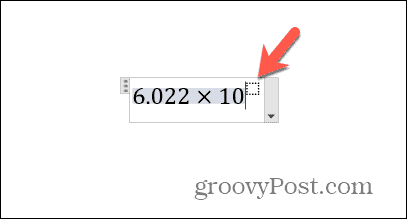
- Kliknij gdziekolwiek poza równaniem, a indeks górny będzie gotowy.
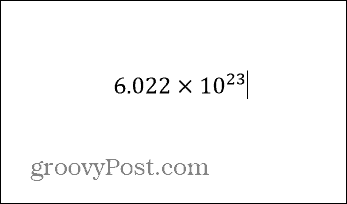
Zrób więcej za pomocą programu Word
Nauka indeksu górnego w programie Word umożliwia tworzenie potęg matematycznych, prawidłowe formatowanie jednostek miary, a nawet budowanie złożonych równań. Dodawanie tekstu w indeksie górnym jest szybkie i łatwe, jeśli znasz najważniejsze metody.
Istnieje wiele innych sposobów wykorzystania programu Word, który ma pod maską wiele zaawansowanych funkcji. Na przykład, gdy próbujesz znaleźć tekst w długim dokumencie, możesz to zrobić użyj wyszukiwania za pomocą symboli wieloznacznych w programie Word aby pomóc Ci znaleźć nie tylko konkretne słowo, ale cały zakres słów, na przykład wszystkie słowa rozpoczynające się na h i kończące na t, lub wszystkie słowa zawierające jedną lub więcej określonych liter. To o wiele skuteczniejszy sposób na szybkie znalezienie szukanych słów.
